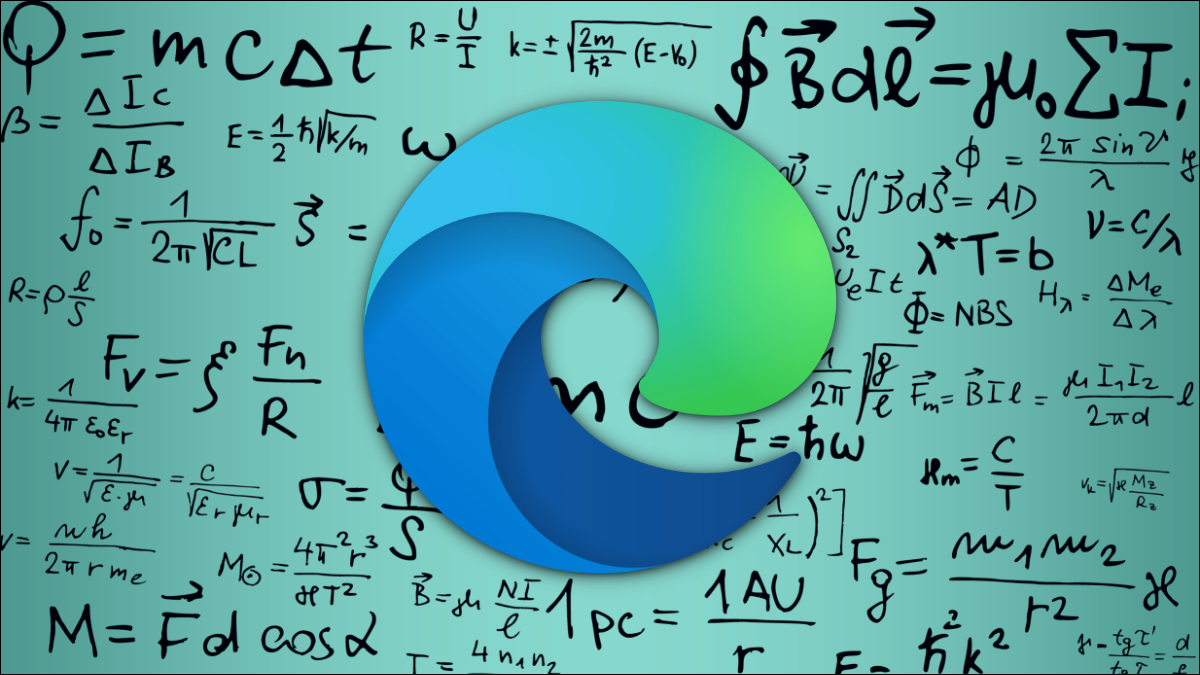
使用 Microsoft Edge 中的新数学求解器功能,解决数学问题变得更加容易。但是,如果您不打算使用它,则可以轻松禁用或删除它。就是这样。
边缘浏览器减去数学求解器
在 2021 年 6 月撰写本文时,“Math Solver”仍处于预览阶段,默认情况下可在 Microsoft Edge 91 中使用。单击它时,右侧会打开一个侧栏,让您剪辑和删除数学公式或在那里输入一个。
但是,如果您不想要该功能,您可以隐藏工具栏中的 Math Solver 按钮或完全禁用它。
要简单地隐藏按钮,首先,在您的计算机上启动 Microsoft Edge。右键单击工具栏右上角的数学求解器图标,然后选择“从工具栏隐藏”。
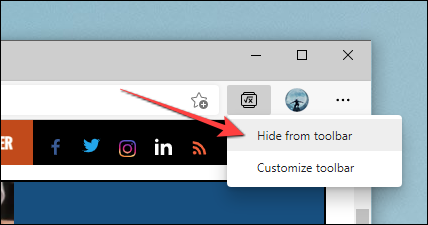
要在 Microsoft Edge 中禁用数学求解器,我们将使用 Edge “标志”,就像 Chrome 标志一样。
由于它可用作标志,因此该功能仍在开发中。话虽如此,删除它可能会影响浏览器的性能。禁用标志的风险自负。
首先,在您的计算机上打开Microsoft Edge。输入edge://flags在地址栏中,然后按Enter。
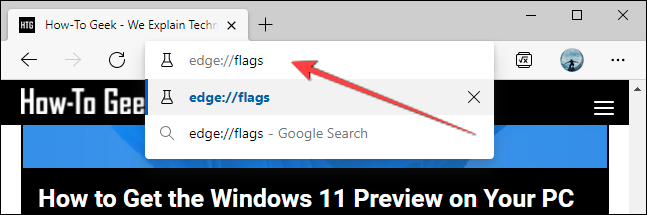
您现在将看到“实验”页面。在顶部的搜索栏中输入“数学求解器”。
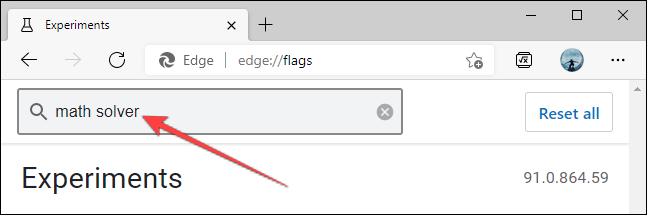
“Microsoft Edge 中的数学求解器”项目将显示在“可用”部分。单击下拉框并选择“已禁用”。
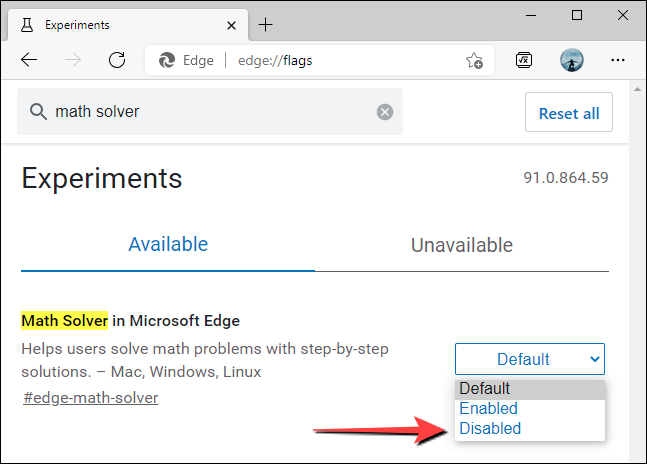
选择弹出选项卡右下角的“重新启动”按钮。

之后,单击右上角的省略号菜单(三个点)后打开“更多工具”时,数学求解器图标将不可见。
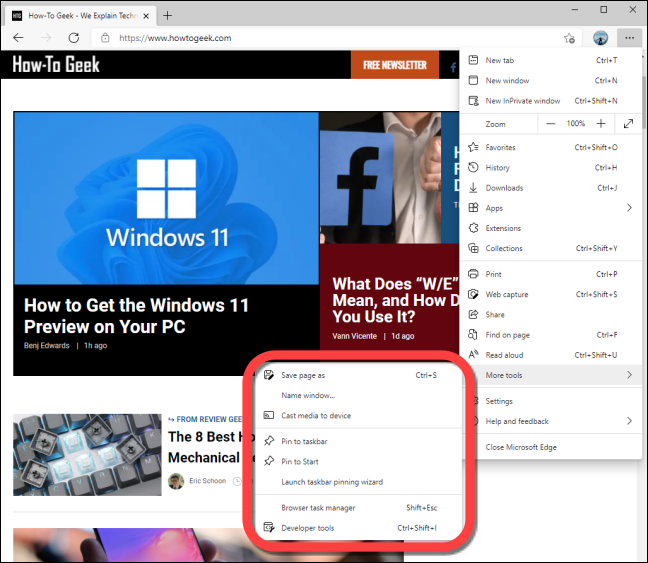
此外,当您在单击省略号菜单(三个点)后从“设置”导航到“外观”时,您将不会在列表中看到“显示数学求解器按钮”选项。
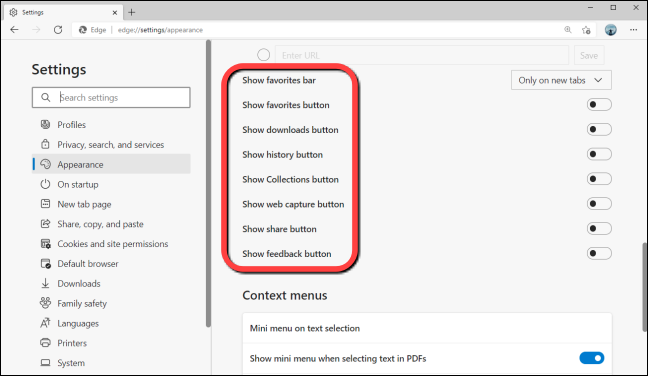
就是这样。之后你将不会在 Microsoft Edge 中看到 Math Solver 按钮。但是,如果您与家人共享计算机,您始终可以在浏览器中创建多个用户配置文件或设置儿童模式。
未经允许不得转载:表盘吧 » 如何禁用和删除 Microsoft Edge Math Solver
